0xc000000f ハードディスクが壊れていませんか?
0xc000000f はハードディスクの障害ではなく、オペレーティング システムの障害です。「0xc000000f」障害の理由は次のとおりです: 1. ブート構成データが失われたか破損している; 2. システム ファイル損傷している; 3. データ ケーブルなどのハードウェアの障害。

#このチュートリアルの動作環境: Windows 10 システム、Dell G3 コンピューター。
0xc000000f ハードディスクが壊れていませんか?
「コンピュータ機器を修復する必要があります」というメッセージが表示されるエラー コード 0xc000000f は、ハード ドライブとは関係ありません。
このプロンプトが表示された場合は、ハード ディスクのシステム ブートが破損していることを意味します。これは、ハードウェアの障害ではなく、オペレーティング システムの障害です。
これで、コンピュータが起動しなくなりました。システムを修復または再インストールするには、PE システム ディスクを使用してコンピュータを起動する必要があります。
パソコン初心者の場合、自分でシステムをインストールするのは困難ですので、ハードディスクを交換せずに修理店に送って直接再インストールして問題を解決することをお勧めします。ハードドライブを交換した場合でも、システムをインストールする必要があります。
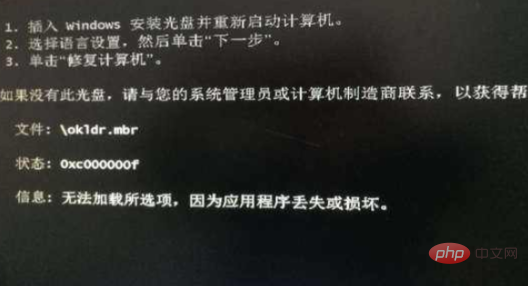
0xc000000f ブルー スクリーン問題はなぜ発生しますか?
0xc000000f が発生した場合、問題を解決するにはどうすればよいですか?現時点では、オペレーティング システムはスタートアップ コンフィギュレーション データを正常に読み取ることができず、システムに入ることができません。この時点で問題をすぐに解決したい場合は、先に進む前に原因を理解する必要があります。直接焦点に合わせます。これに関して、コンピューターのブルー スクリーン エラー コード 0xc000000f の 3 つの主な理由を以下にまとめました。
ブート構成データが失われたか破損している
直接の原因は BCD です。紛失または破損。これは、エラー コード画面から直接導き出される結論でもあります。 BCD を手動で構成する場合、ブート セクターの感染、停電、ディスク書き込みエラーなどの操作により、BCD が紛失したり破損したりする可能性があります。
システム ファイルの破損
Windows をアップグレードするときや重要なデータをブート セクタに書き込むときに、停電によりコンピュータが突然強制的にシャットダウンされると、システム ファイルが破損する可能性があります。コンピューター上でブルー スクリーンが発生します。0xc000000f 起動できません。
データ ケーブルなどのハードウェアの障害
同じデータ ケーブルまたは他のハードウェアを何年も使用している場合は、時間の経過とともに老朽化してケーブルに障害が発生した可能性があります。または、他のハードウェアが原因でケーブルが故障する可能性があります。読み取りおよび書き込みエラーが発生し、オペレーティング システムのロード プロセスに影響を与えます。
コンピュータ インストール システムに関する注意:
コンピュータ インストール システムのインストールには、ゴースト バージョンと 2 つのバージョンがあります。通常は、コンピュータのクイック スタートアップ オプションを入力して U ディスクを選択するだけです。エラーが発生しやすいインストール プロセスの 2 つの部分です。1 つ目は、システム PE の問題であるメディアの不足です。NVME プロトコルをサポートするハード ドライブの場合、これは公式 Web サイトのインストール バージョンで発生することがあります。
インストールにはディスクを使用する必要があります。ハードディスク内に問題が発生しやすいパーティションがあります。この場合、問題を解決するにはハードディスクをフォーマットするか削除する必要があります。
さらに関連する知識については、FAQ 列をご覧ください。
以上が0xc000000f ハードディスクが壊れていませんか?の詳細内容です。詳細については、PHP 中国語 Web サイトの他の関連記事を参照してください。

ホットAIツール

Undresser.AI Undress
リアルなヌード写真を作成する AI 搭載アプリ

AI Clothes Remover
写真から衣服を削除するオンライン AI ツール。

Undress AI Tool
脱衣画像を無料で

Clothoff.io
AI衣類リムーバー

AI Hentai Generator
AIヘンタイを無料で生成します。

人気の記事

ホットツール

メモ帳++7.3.1
使いやすく無料のコードエディター

SublimeText3 中国語版
中国語版、とても使いやすい

ゼンドスタジオ 13.0.1
強力な PHP 統合開発環境

ドリームウィーバー CS6
ビジュアル Web 開発ツール

SublimeText3 Mac版
神レベルのコード編集ソフト(SublimeText3)

ホットトピック
 7480
7480
 15
15
 1377
1377
 52
52
 77
77
 11
11
 19
19
 33
33
 ハード ドライブのシリアル番号は何桁ですか? Win11 ハード ドライブのシリアル番号を照会する方法
Feb 29, 2024 pm 09:04 PM
ハード ドライブのシリアル番号は何桁ですか? Win11 ハード ドライブのシリアル番号を照会する方法
Feb 29, 2024 pm 09:04 PM
ハードディスクのシリアル番号は、ハードディスクの梱包箱やハードディスクの筐体、または Win11 システム内で確認できますが、その方法がわからないユーザーもいますので、この記事では、Win11 に持ち込まれたハードディスクのシリアル番号を照会する方法を説明します。このサイトからあなたへ。ハード ドライブのシリアル番号は何桁ですか? コンピュータのハード ドライブのシリアル番号は、特定のハード ドライブを識別する一意の識別子です。これはハードドライブの製造元によって提供され、ユーザーが変更することはできません。ハードディスクのシリアル番号は通常 10 ~ 20 桁の数字と文字で構成され、もちろん通常は 12 桁で構成され、ハードディスクの容量、ローディング モード、読み取りおよび書き込み速度などのハードディスクのパラメータを記録するために使用されます。コンピュータ システムでは、ハード ドライブのシリアル番号は通常、さまざまなハード ドライブを識別して区別するために使用され、場合によってはパスワード保護やソフトウェアの認証などに使用されます。合格
 SCSI ディスク デバイスはソリッド ステート ドライブですか?
Feb 24, 2023 pm 05:33 PM
SCSI ディスク デバイスはソリッド ステート ドライブですか?
Feb 24, 2023 pm 05:33 PM
SCSI ディスク デバイスはソリッド ステート ドライブではありません。 scsi ディスクデバイスは、SCSI インターフェースを使用したハードディスクであり、機械式ハードディスクです。 SCSIハードディスクのインターフェース速度は速く、主にサーバーで使用されるため、ハードディスク自体の性能も比較的高く、ハードディスク速度が速く、キャッシュ容量が大きく、CPU使用率が低く、拡張性は IDE ハードディスクよりもはるかに優れており、ホットスワップをサポートしています。
 VBOX_E_OBJECT_NOT_FOUND(0x80bb0001)VirtualBox エラー
Mar 24, 2024 am 09:51 AM
VBOX_E_OBJECT_NOT_FOUND(0x80bb0001)VirtualBox エラー
Mar 24, 2024 am 09:51 AM
VirtualBox でディスク イメージを開こうとすると、ハード ドライブを登録できないことを示すエラーが発生する場合があります。これは通常、開こうとしている VM ディスク イメージ ファイルが別の仮想ディスク イメージ ファイルと同じ UUID を持つ場合に発生します。この場合、VirtualBox はエラー コード VBOX_E_OBJECT_NOT_FOUND(0x80bb0001) を表示します。このエラーが発生した場合でも、心配する必要はありません。試すことができる解決策がいくつかあります。まず、VirtualBox のコマンド ライン ツールを使用して、ディスク イメージ ファイルの UUID を変更してみてください。これにより、競合が回避されます。コマンド「VBoxManageinternal」を実行できます。
 Linuxシステムでハードディスクを強制的にフォーマットする方法
Feb 25, 2024 am 08:39 AM
Linuxシステムでハードディスクを強制的にフォーマットする方法
Feb 25, 2024 am 08:39 AM
Linux でハード ドライブを強制的にフォーマットする方法 Linux システムを使用している場合、ハード ドライブのパーティションを再分割したり、ハード ドライブ内のデータを消去したりするために、ハード ドライブをフォーマットする必要がある場合があります。この記事では、Linux システムでハードディスクを強制フォーマットする方法と具体的なコード例を紹介します。 1. ハードディスクデバイスを確認する まず、ハードディスクデバイス情報を確認して、フォーマットするハードディスクデバイスを決定する必要があります。次のコマンドを使用して表示できます: #fdisk-l このコマンドは、システム内のすべてのハードディスク デバイスを一覧表示します。
 5400 rpm ハードドライブの読み取りおよび書き込み速度はどれくらいですか?
Mar 13, 2023 pm 05:13 PM
5400 rpm ハードドライブの読み取りおよび書き込み速度はどれくらいですか?
Mar 13, 2023 pm 05:13 PM
5400 rpm のハードディスクの読み取りおよび書き込み速度は、一般的に 1 秒あたり 100MB ~ 150MB ですが、実際の状況は異なる場合があります。ハードディスクの速度に影響を与える要因は数多くあります。たとえば、AHCI モードは IDE モードよりも高速であり、単一のファイルの転送は複数のファイルの転送より高速です、SATA3 インターフェイスは SATA2 インターフェイスよりも優れています。
 win11 で新しいハードドライブを追加するチュートリアル
Jan 05, 2024 am 09:39 AM
win11 で新しいハードドライブを追加するチュートリアル
Jan 05, 2024 am 09:39 AM
コンピュータを購入するとき、必ずしも大容量のハードドライブを選択する必要はありませんが、現時点で、win11 に新しいハードドライブを追加したい場合は、まず購入した新しいハードドライブをインストールしてから、コンピュータにパーティションを追加できます。 win11 で新しいハード ドライブを追加するチュートリアル: 1. まず、ホストを分解し、ハード ドライブのスロットを見つけます。 2. それを見つけたら、まず「データケーブル」を接続しますが、通常はフールプルーフ設計になっており、挿入できない場合は方向を逆にします。 3. 次に、新しいハードドライブをハードドライブスロットに挿入します。 4. 挿入後、データ ケーブルのもう一方の端をコンピュータのマザーボードに接続します。 5. インストールが完了したら、ホストに戻して電源をオンにします。 6. 起動後、「このコンピュータ」を右クリックして「コンピュータの管理」を開きます。 7. 開いたら、左下隅にある「ディスクの管理」をクリックします。 8. 次に、右側で次のことができます。
 Linuxハードドライブのフォーマットをキャンセルする方法
Feb 19, 2024 pm 12:18 PM
Linuxハードドライブのフォーマットをキャンセルする方法
Feb 19, 2024 pm 12:18 PM
Linux ハードディスクのフォーマットをキャンセルする方法とコード例 はじめに: Linux オペレーティング システムを使用している場合、ハードディスクのフォーマット操作をキャンセルする必要がある場合があります。この記事では、Linux ハードドライブをフォーマット解除する方法と、具体的なコード例を示します。 1. ハードディスクのフォーマットとは? ハードディスクのフォーマットとは、ハードディスク上のデータを特定の形式に整理して管理する作業のことです。 Linux システムでは、通常、ファイル システムを使用してハード ドライブをフォーマットします。一般的なファイル システムには、ext4、NTFS などが含まれます。二、
 Windowsコンピュータ上のAHCIポート0デバイスエラーを修正
Feb 19, 2024 pm 12:45 PM
Windowsコンピュータ上のAHCIポート0デバイスエラーを修正
Feb 19, 2024 pm 12:45 PM
コンピューターを起動するたびに AHCI ポート 0 デバイス エラーが発生する場合は、この記事に記載されている方法に従って問題を解決する必要があります。 AHCIポート0デバイスエラーとは何ですか? AHCI デバイスのエラーは BIOS によって報告されます。 SMART は、ポート 0 のハード ドライブに障害があり、アクセスできない可能性があることを示しました。ハードドライブには、いつでも問題が発生する可能性があります。デスクトップ コンピューターの場合は、ハード ドライブの接続ポートを変更してみることをお勧めします。問題が解決しない場合は、ハードドライブ自体に問題がある可能性があります。この問題を解決するには、ディスク チェック ツールを実行し、障害が発生したハード ドライブを無効にし、ポートをチェックします。 Windows コンピュータでの AHCI ポート 0 デバイス エラーの修正 通常、AHCI ポート 0 デバイス エラーは、オペレーティング システムの問題が原因ではなく、ポート 0 でのハード ドライブの障害が原因で発生します。



